الإعلانات
 يحب مستخدمو Linux التباهي بأقراصهم المدمجة الحية الرائعة ، ويتحدثون عن الكيفية يجب أن يكون لدى كل مستخدم Windows قرصًا حيًا من Ubuntu 4 أسباب يجب أن يكون لدى كل مستخدم Windows قرص Ubuntu Live المضغوط اقرأ أكثر . إنها تثير نقطة جيدة: تسمح لك هذه الأقراص المضغوطة بالوصول إلى جهاز الكمبيوتر الخاص بك حتى عندما تواجه أخطاء نظام خطيرة.
يحب مستخدمو Linux التباهي بأقراصهم المدمجة الحية الرائعة ، ويتحدثون عن الكيفية يجب أن يكون لدى كل مستخدم Windows قرصًا حيًا من Ubuntu 4 أسباب يجب أن يكون لدى كل مستخدم Windows قرص Ubuntu Live المضغوط اقرأ أكثر . إنها تثير نقطة جيدة: تسمح لك هذه الأقراص المضغوطة بالوصول إلى جهاز الكمبيوتر الخاص بك حتى عندما تواجه أخطاء نظام خطيرة.
ومع ذلك ، لا يشعر بعض مستخدمي Windows بالارتياح التام لتعلم استخدام Linux لحل مشكلات Windows. لحسن الحظ بالنسبة لهم ، من الممكن تمامًا إنشاء قرص التمهيد المضغوط النهائي لنظام التشغيل Windows باستخدام أدوات مجانية. ستحتاج إلى نسخة قانونية من نظام التشغيل Windows XP للقيام بذلك ، بالطبع ، ولكن بافتراض أن لديك كل ما تحتاج إليه هو اتباع الخطوات البسيطة أدناه.
سيحتوي قرص تمهيد Windows النهائي هذا على كل ما تحتاجه لإنقاذ نظام معطوب ، من برنامج استعادة البيانات إلى برامج مكافحة الفيروسات. والأفضل من ذلك كله ، أن الأدوات المضمنة جميعها مجانية تقريبًا.
الخطوة 1: البحث عن قرص مضغوط لنظام التشغيل Windows XP أو شراؤه
أول شيء ستحتاج إليه هو قرص Windows XP المضغوط. من الناحية المثالية ، سيكون هذا القرص المضغوط قرص Service Pack 2 ، على الرغم من أن بعض أقراص Service Pack 1 قد تعمل. أي شيء أقدم من ذلك لن يعمل. من الجدير بالذكر أيضًا أن بعض الأقراص المضغوطة المصنّعة للمعدات الأصلية ، والتي عادة ما تأتي مع أجهزة الكمبيوتر الجديدة ، لن تعمل. الفكرة هنا هي أن يكون لديك قرص تجزئة يتم شراؤه بشكل منفصل من جهاز الكمبيوتر الخاص بك.
يرجى عدم مناقشة أي شيء يتعلق بقرصنة Windows XP في التعليقات أدناه ؛ ستتم إزالته.
بمجرد حصولك على القرص المضغوط ، أدخله في محرك الأقراص الخاص بك ، متجاهلاً أي مطالبات تلقائية. هل تعمل من ISO؟ استخراج جميع الملفات باستخدام 7-الرمز البريدي 7Zip: برنامج مجاني لفك تنسيقات الأرشيف غير المألوفة اقرأ أكثر أو أي برنامج آخر يمكنه إخراج ملفات ISO من الأرشيف.
الخطوة 2: قم بتثبيت UBCD4Win
هذه الخطوة بسيطة. فقط قم بتنزيل UBCD4WIN [لم يعد متوفرًا] وقم بتثبيته. التنزيل كبير جدًا ، لذا توقع الانتظار لفترة إذا كان اتصالك بطيئًا. عملية التثبيت قياسية جدًا ؛ فقط اتبع التعليمات.
UBCD4WIN عبارة عن برنامج قادر على أخذ البيانات من القرص المضغوط لنظام التشغيل Windows XP وإنشاء بيئة مباشرة معه. يمكن بسهولة إضافة برامج التشغيل والكثير من البرامج إلى المزيج ، كما سترى في الخطوة التالية.
لاحظ أن هذا البرنامج هو Windows فقط ، لذلك لا يمكن لمستخدمي Linux و Mac استخدامه دون الوصول إلى جهاز Windows. آسف!
الخطوة 3: إعداد القرص المضغوط الخاص بك
الآن نصل إلى الجزء الممتع. قم بتشغيل UBCD4WIN وسترى الواجهة الرئيسية:
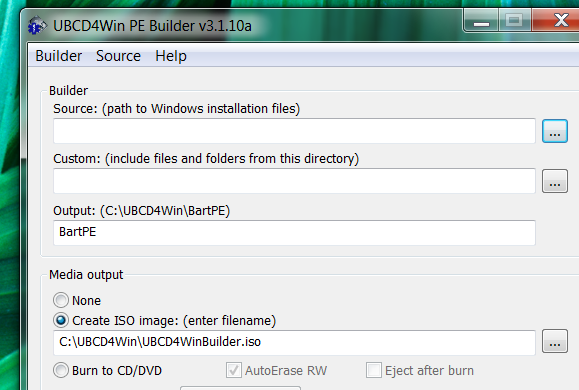
أشر مسار "المصدر" إلى ملفات تثبيت Windows. إذا كنت تستخدم قرصًا مضغوطًا ، فهذا ببساطة محرك الأقراص المضغوطة. إذا قمت باستخراج ملفات من ISO ، فهذا هو المجلد حيث توجد الملفات الآن.
استخدم "مخصص" إذا كان لديك أي ملفات إضافية تريد إضافتها إلى القرص المضغوط.
تأكد من التحقق من زر "الإضافات" في الجزء السفلي من النافذة. هنا يمكنك تكوين التطبيقات الإضافية التي لن يتم تضمينها على القرص المضغوط.
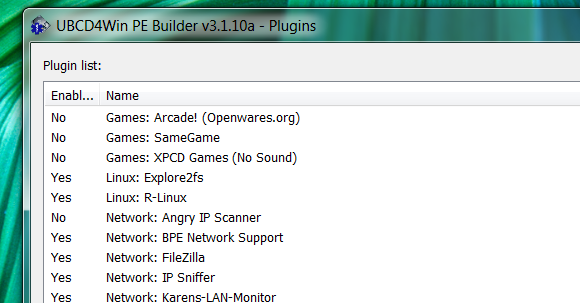
تتراوح هذه الملفات من ماسحات مكافحة الفيروسات إلى أدوات إصلاح القرص ، لذا تأكد من مراجعة هذه القائمة.
بمجرد أن تكون مستعدًا للانطلاق ، لا تتردد في النقر على "بناء“. سيؤدي ذلك إلى بدء العملية ، ويطلب منك الموافقة على اتفاقية ترخيص المستخدم النهائي لـ Window:
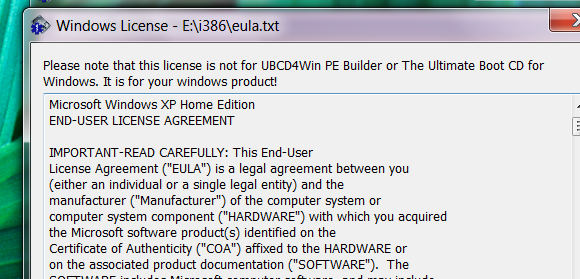
بافتراض عدم وجود أخطاء في العملية ، سيتم إنشاء ISO الخاص بك. لا تتردد في تجربتها باستخدام فيرتثلبوإكس للتأكد من أن كل شيء يعمل بشكل صحيح.
الخطوة 4: حرق ISO الخاص بك
هل تريد نسخ ISO إلى قرص؟ تحقق من هذه القائمة بدائل مجانية لنيرو أفضل البدائل المجانية ل Nero CD / DVD Burnerلا تضيع المال على أداة حرق أقراص CD / DVD! قد يكون تطبيق مجاني هو كل ما تحتاجه. قمنا هنا بتجميع خمسة بدائل لـ Nero Burning ROM لجهاز الكمبيوتر الذي يعمل بنظام Windows. اقرأ أكثر للعثور على أفضل أداة للعمل. أوصي بشدة CDBurnerXP.
الخطوة 5: قم بتشغيل ISO الخاص بك
يتبقى خطوة واحدة فقط: التمهيد من القرص المضغوط للتمهيد النهائي. أدخل القرص المضغوط في الكمبيوتر ، ثم أعد تشغيل النظام. تحتاج الآن إلى تشغيل خيارات التمهيد. تختلف كيفية القيام بذلك حسب جهاز الكمبيوتر الخاص بك ؛ على Dell ، على سبيل المثال ، تضغط F8. لا داعي للذعر ؛ عادة ما تكون هناك إرشادات على الشاشة أثناء بدء التشغيل ، ويمكنك دائمًا الرجوع إلى دليل المستخدم الخاص بك إذا واجهتك مشكلة.
بمجرد الحصول على القرص المضغوط للتمهيد ، فأنت فيه! سيكون لديك بيئة Windows قابلة للتمهيد تتميز بمجموعة كبيرة من الأدوات المجانية:
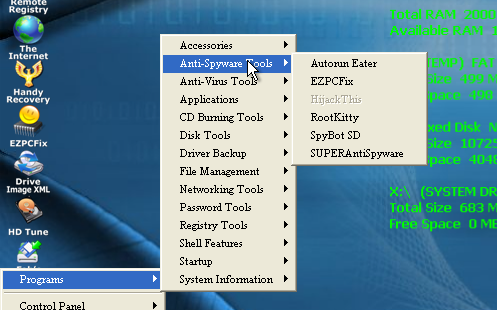
هل نجحت هذه العملية لك؟ هل يمكنك التفكير في استخدامات مجموعة الأدوات الرائعة هذه؟ اترك تعليقاتك أدناه ، ولا تتردد في توجيهنا نحو أدوات أفضل لهذه الوظيفة.
جوستين بوت صحفي صحفي مقيم في بورتلاند ، أوريغون. إنه يحب التكنولوجيا والناس والطبيعة - ويحاول الاستمتاع بالأشياء الثلاثة كلما أمكن ذلك. يمكنك الدردشة مع جاستن على تويتر الآن.


